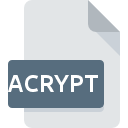
Dateiendung ACRYPT
AutoCrypt Encrypted Document
-
DeveloperTension Software
-
CategoryDocument Files
-
Popularität0 ( votes)
Was ist ACRYPT-Datei?
Das Dateinamensuffix ACRYPT wird hauptsächlich für AutoCrypt Encrypted Document -Dateien verwendet. Tension Software hat den Formatstandard AutoCrypt Encrypted Document definiert. Das Dateiformat ACRYPT ist mit Software kompatibel, die auf der Systemplattform Mac OS installiert werden kann. Dateien mit der Dateiendung ACRYPT werden als Document Files-Dateien kategorisiert. Die Document Files -Untergruppe umfasst 574 verschiedene Dateiformate. AutoCrypt ist mit Abstand das am häufigsten verwendete Programm für die Arbeit mit ACRYPT-Dateien. Auf der offiziellen Website von Tension Software developer finden Sie nicht nur detaillierte Informationen zur Software AutoCrypt, sondern auch zu ACRYPT und anderen unterstützten Dateiformaten.
Programme die die Dateieendung ACRYPT unterstützen
Die folgende Auflistung enthält ACRYPT -kompatible Programme. Dateien mit der Dateiendung ACRYPT können wie alle anderen Dateiformate auf jedem Betriebssystem gefunden werden. Die fraglichen Dateien können auf andere mobile oder stationäre Geräte übertragen werden, jedoch sind möglicherweise nicht alle Systeme in der Lage, solche Dateien ordnungsgemäß zu verarbeiten.
Wie soll ich die ACRYPT Datei öffnen?
Das Öffnen von Dateien mit der Endung ACRYPT kann verschiedene Ursachen haben. Glücklicherweise können die meisten Probleme mit ACRYPT-Dateien ohne gründliche IT-Kenntnisse und vor allem innerhalb von Minuten gelöst werden. Im Folgenden finden Sie eine Liste mit Richtlinien, anhand derer Sie dateibezogene Probleme identifizieren und beheben können.
Schritt 1. Installieren Sie die Software AutoCrypt
 Probleme beim Öffnen von und beim Arbeiten mit ACRYPT-Dateien haben höchstwahrscheinlich nichts mit der Software zu tun, die mit den ACRYPT-Dateien auf Ihrem Computer kompatibel ist. Um dieses Problem zu beheben, rufen Sie die Entwickler-Website AutoCrypt auf, laden Sie das Tool herunter und installieren Sie es. So einfach ist das Oben auf der Seite befindet sich eine Liste mit allen Programmen, die nach den unterstützten Betriebssystemen gruppiert sind. Die sicherste Methode zum Herunterladen von AutoCrypt ist das Aufrufen der Entwickler-Website (Tension Software) und das Herunterladen der Software über die angegebenen Links.
Probleme beim Öffnen von und beim Arbeiten mit ACRYPT-Dateien haben höchstwahrscheinlich nichts mit der Software zu tun, die mit den ACRYPT-Dateien auf Ihrem Computer kompatibel ist. Um dieses Problem zu beheben, rufen Sie die Entwickler-Website AutoCrypt auf, laden Sie das Tool herunter und installieren Sie es. So einfach ist das Oben auf der Seite befindet sich eine Liste mit allen Programmen, die nach den unterstützten Betriebssystemen gruppiert sind. Die sicherste Methode zum Herunterladen von AutoCrypt ist das Aufrufen der Entwickler-Website (Tension Software) und das Herunterladen der Software über die angegebenen Links.
Schritt 2. Aktualisieren Sie AutoCrypt auf die neueste Version
 Wenn auf Ihren Systemen bereits " AutoCrypt installiert ist und die ACRYPT-Dateien immer noch nicht ordnungsgemäß geöffnet werden, überprüfen Sie, ob Sie über die neueste Version der Software verfügen. Manchmal führen Softwareentwickler neue Formate ein, die bereits zusammen mit neueren Versionen ihrer Anwendungen unterstützt werden. Wenn Sie eine ältere Version von AutoCrypt installiert haben, wird das ACRYPT -Format möglicherweise nicht unterstützt. Die neueste Version von AutoCrypt ist abwärtskompatibel und unterstützt Dateiformate, die von älteren Versionen der Software unterstützt werden.
Wenn auf Ihren Systemen bereits " AutoCrypt installiert ist und die ACRYPT-Dateien immer noch nicht ordnungsgemäß geöffnet werden, überprüfen Sie, ob Sie über die neueste Version der Software verfügen. Manchmal führen Softwareentwickler neue Formate ein, die bereits zusammen mit neueren Versionen ihrer Anwendungen unterstützt werden. Wenn Sie eine ältere Version von AutoCrypt installiert haben, wird das ACRYPT -Format möglicherweise nicht unterstützt. Die neueste Version von AutoCrypt ist abwärtskompatibel und unterstützt Dateiformate, die von älteren Versionen der Software unterstützt werden.
Schritt 3. Verknüpfen Sie AutoCrypt Encrypted Document -Dateien mit AutoCrypt.
Stellen Sie nach der Installation von AutoCrypt (der neuesten Version) sicher, dass es als Standardanwendung zum Öffnen von ACRYPT-Dateien festgelegt ist. Der nächste Schritt sollte keine Probleme bereiten. Die Vorgehensweise ist unkompliziert und weitgehend systemunabhängig

Ändern Sie die Standardanwendung in Windows.
- Klicken Sie mit der rechten Maustaste auf die Datei ACRYPT und wählen Sie die Option
- Klicken Sie auf und wählen Sie dann die Option
- Der letzte Schritt ist die Auswahl der Option suchen. Geben Sie den Verzeichnispfad zu dem Ordner an, in dem AutoCrypt installiert ist. Jetzt müssen Sie nur noch Ihre Auswahl bestätigen, indem Sie Immer mit diesem Programm ACRYPT-Dateien öffnen und auf klicken.

Ändern Sie die Standardanwendung in Mac OS.
- Klicken Sie mit der rechten Maustaste auf die Datei ACRYPT und wählen Sie
- Suchen Sie die Option - klicken Sie auf den Titel, falls dieser ausgeblendet ist
- Wählen Sie die entsprechende Software aus und speichern Sie Ihre Einstellungen, indem Sie auf klicken
- Abschließend wird eine Diese Änderung wird auf alle Dateien mit der Dateiendung. ACRYPT angewendet. Die Meldung sollte angezeigt werden. Klicken Sie auf die Schaltfläche , um Ihre Auswahl zu bestätigen.
Schritt 4. Stellen Sie sicher, dass die Datei ACRYPT vollständig und fehlerfrei ist
Sollte das Problem nach den Schritten 1 bis 3 weiterhin auftreten, überprüfen Sie, ob die Datei ACRYPT gültig ist. Probleme beim Öffnen der Datei können aus verschiedenen Gründen auftreten.

1. Die ACRYPT ist möglicherweise mit Malware infiziert. Stellen Sie sicher, dass Sie sie mit einem Antivirenprogramm scannen.
Wenn die Datei infiziert ist, verhindert die in der ACRYPT-Datei enthaltene Malware den Versuch, sie zu öffnen. Scannen Sie die Datei sofort mit einem Antivirenprogramm oder scannen Sie das gesamte System, um sicherzustellen, dass das gesamte System sicher ist. ACRYPT-Datei ist mit Schadprogrammen infiziert? Befolgen Sie die von Ihrer Antivirensoftware vorgeschlagenen Schritte.
2. Stellen Sie sicher, dass die Datei mit der Dateiendung ACRYPT vollständig und fehlerfrei ist
Haben Sie die fragliche ACRYPT-Datei von einer anderen Person erhalten? Bitten Sie ihn / sie, es noch einmal zu senden. Die Datei wurde möglicherweise fälschlicherweise kopiert, und die Daten haben ihre Integrität verloren. Dies schließt einen Zugriff auf die Datei aus. Beim Herunterladen der Datei mit der Endung ACRYPT aus dem Internet kann ein Fehler auftreten, der zu einer unvollständigen Datei führt. Versuchen Sie erneut, die Datei herunterzuladen.
3. Überprüfen Sie, ob der Benutzer, als der Sie angemeldet sind, über Administratorrechte verfügt.
Einige Dateien erfordern erhöhte Zugriffsrechte, um sie zu öffnen. Wechseln Sie zu einem Konto, für das Berechtigungen erforderlich sind, und versuchen Sie erneut, die Datei AutoCrypt Encrypted Document zu öffnen.
4. Stellen Sie sicher, dass das System über ausreichende Ressourcen verfügt, um AutoCrypt auszuführen.
Wenn das System stark ausgelastet ist, kann es möglicherweise nicht mit dem Programm umgehen, das Sie zum Öffnen von Dateien mit der Dateiendung ACRYPT verwenden. In diesem Fall schließen Sie die anderen Anwendungen.
5. Überprüfen Sie, ob Sie die neuesten Updates für das Betriebssystem und die Treiber haben
Das aktuelle System und die aktuellen Treiber machen Ihren Computer nicht nur sicherer, sondern können auch Probleme mit der Datei AutoCrypt Encrypted Document lösen. Es kann vorkommen, dass die ACRYPT-Dateien mit aktualisierter Software, die einige Systemfehler behebt, ordnungsgemäß funktionieren.
Möchten Sie helfen?
Wenn Sie zusätzliche Informationen bezüglich der Datei ACRYPT besitzen, würden wir sehr dankbar sein, wenn Sie Ihr Wissen mit den Nutzern unseres Service teilen würden. Nutzen Sie das Formular, dass sich hier befindet, und senden Sie uns Ihre Informationen über die Datei ACRYPT.

 MAC OS
MAC OS 
